Wifi synchronisatie vereist weinig moeite en hoeft maar één keer ingesteld te worden. Het enige wat je nodig hebt is een PC of Mac met iTunes 10.5 of hoger en een draadloos Wifi netwerk waarop alle apparaten die je wilt synchroniseren aangesloten zijn. Om te beginnen moet je jouw iPhone, iPad of iPod aansluiten op je computer via een USB kabel, exact zoals je tot op heden gewend was. Klik op het apparaat wanneer het aan de linkerzijde in iTunes verschijnt. Klik bovenin op ‘overzicht’ en scroll naar beneden naar de ‘opties’.
Lees ook: iOS 5: Wat is iMessage en hoe werkt het? iOS 5 notificaties en berichtencentrum: Hoe werkt het? iOS 5 Kiosk: Wat is het, hoe werkt het en hoe verberg je het?
Hier vind je de optie voor ‘synchroniseer met deze iPhone/iPod/iPad via Wifi’. Zorg dat deze optie geselecteerd is en klik rechts onderaan op ‘Pas toe’. Verbreek vervolgens de verbinding met je apparaat en de volgende keer dat je de iPhone/iPad/iPod aansluit op een stroomvoorziening wordt deze automatisch gesynchroniseerd met je computers, mits iTunes aanstaat. Ook kun je, wanneer je apparaat verbonden is via Wifi, in iTunes op de ‘synchroniseer’ knop drukken om de synchronisatie te starten zonder op de adapter aangesloten te zijn.
iOS 5: Beheer iCloud
iCloud is simpel gezegd jouw online backup van je iPhone, iPad of iPod. Hier worden alle instellingen van je apparaat, de geïnstalleerde applicaties, documenten, foto’s, notities, contacten, en de agendapunten automatisch opgeslagen. Ook kun je online, via iCloud.com, altijd toegang krijgen tot je agenda, je contacten, je mail of je documenten. Via de App Store op je apparaat kun je daarnaast applicaties die je ooit gedownload hebt terugvinden en wederom downloaden (zonder opnieuw te betalen). Middels iCloud kun je de belangrijkste gegevens (contacten, agenda, etc.) op al je Apple apparaten hetzelfde houden.
iCloud biedt maximaal 5GB aan opslaggeheugen per gebruiker. Dit kun je uitbreiden, maar dan moet je ervoor gaan betalen. Mocht je het gratis willen houden dan is het verstandig je iCloud goed te beheren. Dit is simpel te doen. Ga naar iCloud in het ‘instellingen’ menu, klik op ‘opslag en reservekopie’, en klik op ‘beheer opslag’. Selecteer in dit venster het apparaat waarvoor je de opslag wilt beheren. Nu zie je de grootte van je totale opslag en de applicaties die opgeslagen worden. Mocht je opslag niet voldoende voor je zijn kun je hier applicaties waarvan de instellingen (scores, foto’s, etc.) niet zo belangrijk zijn uitzetten voor de backup. Overigens kun je applicaties altijd opnieuw downloaden, ook wanneer je ze hier uitvinkt.
In het beginscherm van het iCloud menu kun je daarnaast de Fotostream (voor het synchroniseren van foto’s) en de E-mail synchronisatie wanneer gewenst nog uitzetten.
Wil je toch alles bewaren en is 5GB echt te weinig dan heeft Box.net momenteel de ideale oplossing voor je. Hier krijg je als iOS gebruiker 50GB aan opslagruimte gratis.
Meer over wat iCloud exact inhoudt lees je in dit artikel.
iOS 5: iWork met iCloud synchroniseren
iCloud maakt het ook mogelijk documenten op te slaan, en te beheren op verschillende Apple apparaten. In eerste instantie is dit alleen mogelijk met het iWork pakket van Apple zelf. Om dit te gebruiken moet je allereerst in je iCloud instellingen de optie ‘Documenten en gegevens’ aanzetten. Maak vervolgens een nieuw document aan in Pages, Keynote of Numbers. Je hoeft vervolgens niets handmatig te synchroniseren aangezien iCloud continue, ook als je aan het werk bent, bijgewerkt wordt. Om te controleren of je ook toegang hebt tot deze documenten op je Mac of PC kun je inloggen op iCloud vanaf je computer. Daar zul je onder de afbeelding van iWork alle documenten zien waar je momenteel op je iPhone of iPad aan werkt.
Heb je documenten van iWork die je wilt synchroniseren met je iOS apparaat, dan kun je simpelweg bestanden uploaden naar iCloud via je computer. Deze verschijnen dan in de iCloud op je iOS apparaat.
Helaas is het (nog) niet mogelijk met meerdere beheerders aan een bestand te werken zonder je Apple inloggegevens te geven. Hiervoor kun je iWork.com gebruiken, een alternatieve dienst.
iOS 5: Nieuwe mail functies
Op het eerste gezicht lijkt er weinig veranderd aan de Mail applicatie in iOS 5, maar schijnt bedriegt. Er zijn wat kleine verbeteringen doorgevoerd die de mail-ervaring net iets comfortabeler en geavanceerder maken. Zo kun je teksten vanaf nu opmaken. Je kunt ze schuin gedrukt maken, dik gedrukt maken en er een lijn onder zetten. Ook kun je e-mails ‘flaggen’ (aanvinken) als belangrijk of als ongelezen. Daarnaast kun je eenvoudig mailboxen aanmaken of verwijderen.
Lees ook: iOS 5: Wat is iMessage en hoe werkt het? iOS 5 notificaties en berichtencentrum: Hoe werkt het? iOS 5 Kiosk: Wat is het, hoe werkt het en hoe verberg je het?
Bron: CNET
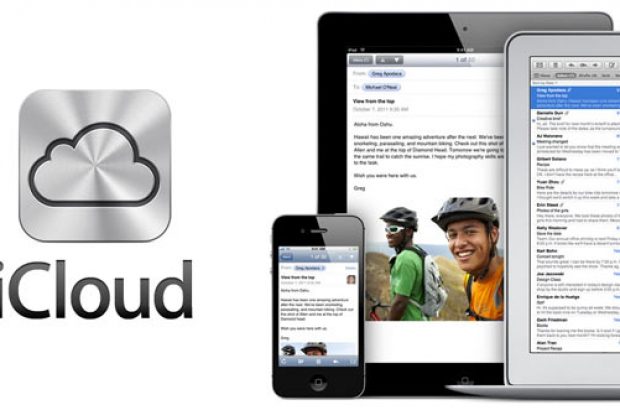












Reacties (3)